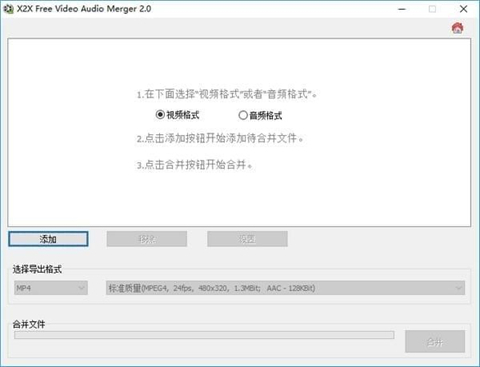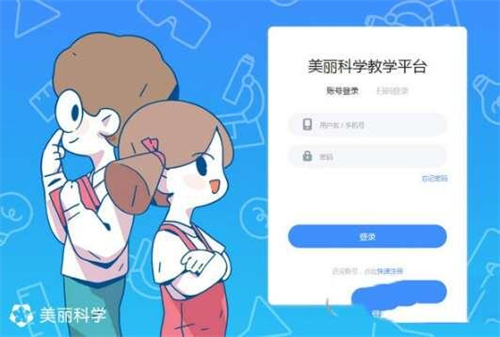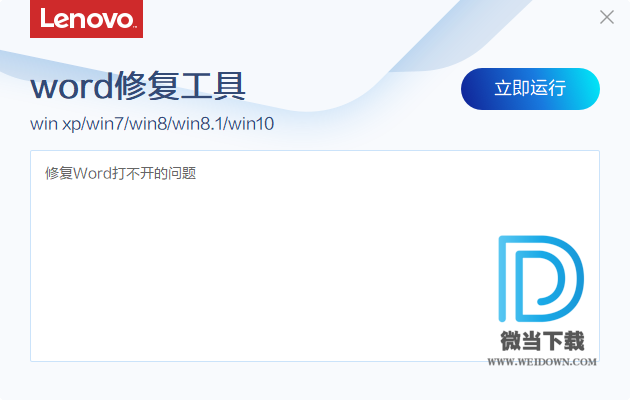AE视频动感片头模板下载 AE动感片头模板(10秒超快速动感片头) 免费版(安装教程)
10秒超快速动感片头AE模板是一款全新的后效果模板与惊人的动画。项目具有模块化结构。你可以改变颜色和使用色彩校正。需要的朋友不要错过哦!

使用教程
在“最终”合成中,你可以编辑文本,颜色和安装场景。将徽标添加到“徽标”组合中。如果知识兔你使用预览视频中的音乐(链接可以在readme文件中找到),把它放进去 “音乐”组成。否则就把它“final”comp删除。将你的照片或视频添加到“footages”合成中
打开“最终”组成。选择“控件”层并打开“效果控件”窗口。在这里你可以改变颜色。如果知识兔你不想使用颜色校正,就隐藏图层色彩校正。
编辑所有文本在这里。你可以让场景变长或变短。接下来的所有场景都应该从前一个场景结束的地方开始。文本层应该具有与“动画”图层的长度相同。一些“动画”图层有标记。在这个它们在动画中有一些过渡。你可以移动这个标记您应该将文本移动到它上面,这样其中一个文本应该在标记点an next结束一个应该开始。
主要特点
AE CS6或以上
08照片或视频
12 textholders
模块化结构
简单编辑
颜色定制
不需要插件
怎么往AE中导入AE模板
第一、导入单个文件的方法。
1)选择文件——导入——文件。
2)知识兔双击项目窗口即可选择弹出导入文件的窗口。
3)在项目窗口中知识兔点击右键,在弹出的菜单中选择导入——文件即可。
4)知识兔在使用AE的时候可以直接将知识兔所需的AE模板拖入到项目窗口中即可。
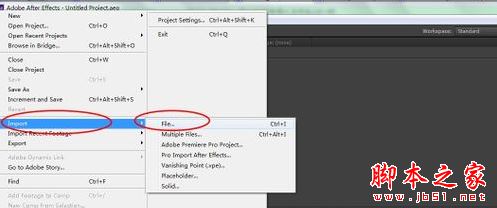
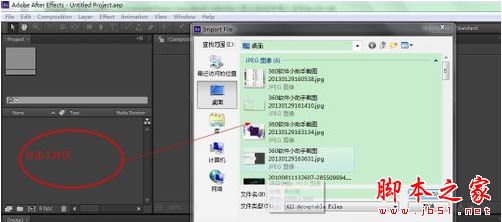
第二、导入多个文件。
1)选择文件——导入——多个文件。
这个导入的方式与单文件导入的方法的不同点在与,当知识兔选中一个文件导入后,知识兔选择文件的界面不会关闭,而是还停留在选择的状态,知识兔可以调整路径继续导入。
2)选择多个文件后拖入到工作界面。
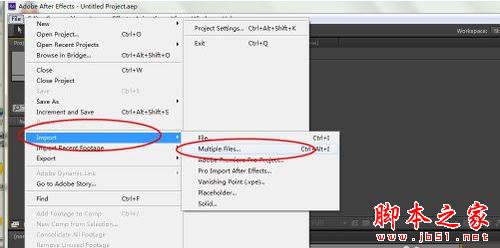
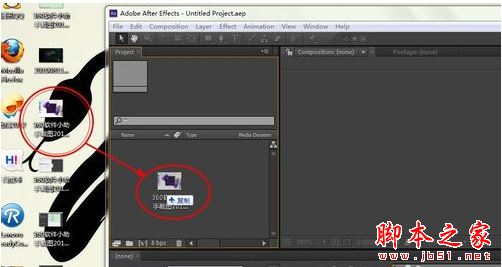
第三、特殊文件的导入,如photoshop或AI产生的文件。
在导入psd格式文件的时候会弹出一个界面让知识兔进行选择:
1)合并图层。选择合并图层则将会导入psd文件的所有图层。
2)选择图层。选择图层的话知识兔可以根据自己的需要进行单个图层的导入。

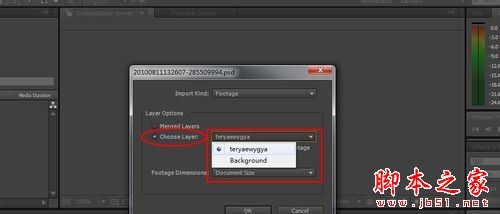
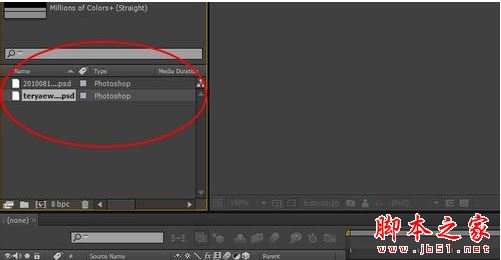
第四、图片序列文件的导入。
图片序列是一组有序的图片文件,就像是知识兔使用相机连拍的多张图片一样具有一定的顺序的文件。
1)选择导入文件——选择序列中的第一个文件——勾选下面的文件格式序列选框——打开。
2)在弹出的窗口中选择自动预测选项。
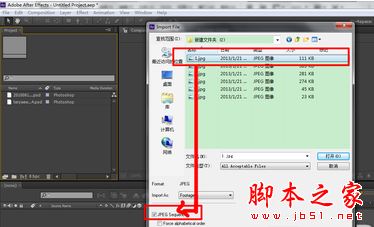

第五、导入的分类文件。
对于不同类型的或是不同用途的文件知识兔都要将其分类整理,这样才能更好地进行处理文件,如果知识兔都放在项目窗口中会显得很乱,影响知识兔的操作。
在项目窗口中知识兔点击下方的新建文件夹按钮,知识兔输入合适的文件夹名称,然后知识兔将需要放到里面的文件拖拽进去即可。
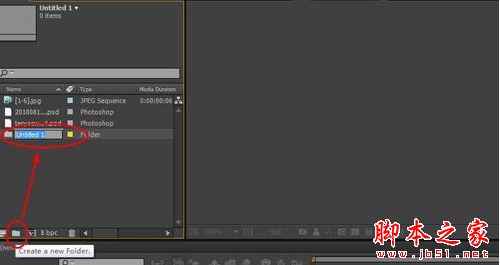
这样知识兔就完成了AE模板的导入。
AE模板的套用视频教程
下载仅供下载体验和测试学习,不得商用和正当使用。